GIF'er, det allestedsnærværende format for korte, looping-animationer, har taget internettet med storm. Disse små animationer er en sjov og engagerende måde at udtrykke følelser på, dele sjove øjeblikke og tilføje et strejf af finurlighed til onlineinteraktioner. Men hvad nu hvis du vil tage dit GIF-spil til næste niveau?
Ved at kombinere flere GIF'er i én sømløs animation kan du skabe endnu mere dynamisk og visuelt tiltalende indhold. Denne artikel udforsker de 5 bedste metoder (både gratis og betalt) til deltage i animerede GIF'er.
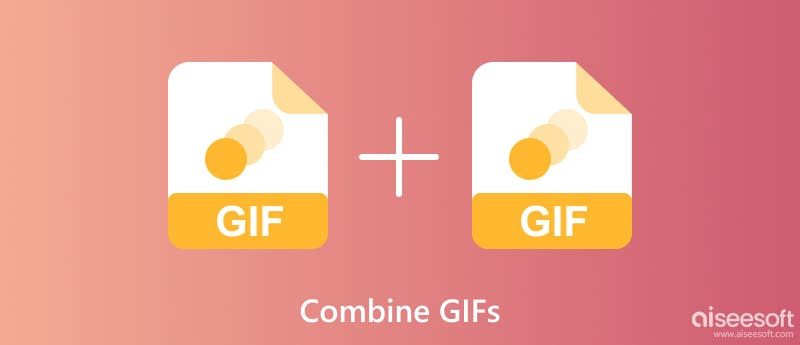
Internettet tilbyder mange gratis onlineværktøjer, der giver dig mulighed for at kombinere GIF'er uden besvær. Disse platforme er webbaserede, hvilket betyder, at du ikke behøver at downloade nogen software, hvilket gør dem perfekte til hurtig og nem GIF-redigering. Nogle populære muligheder inkluderer Ezgif, GIFMaker.me og GIF Maker.
Ezgif er et populært onlineværktøj, der giver dig mulighed for at kombinere GIF'er nemt og gratis. Det tilbyder forskellige muligheder for at flette GIF'er. Åbn din webbrowser og naviger til ezgif.com/combine. Upload dine animerede GIF'er til denne online GIF-kombiner. Ezgif understøtter i øjeblikket upload af op til 20 filer på mindre end 100 MB.
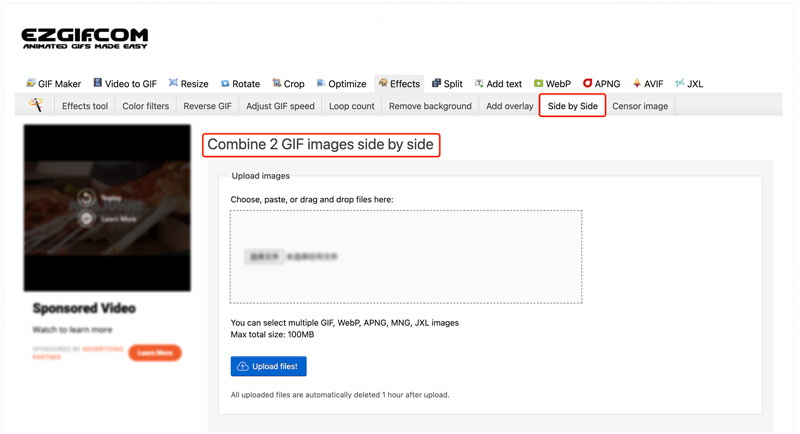
Når de er uploadet, vises GIF'erne som miniaturebilleder med tal, der angiver deres rækkefølge. Træk miniaturebillederne for at arrangere dem i den ønskede rækkefølge til den endelige animation. Som standard kombineres GIF'er vandret (side om side).
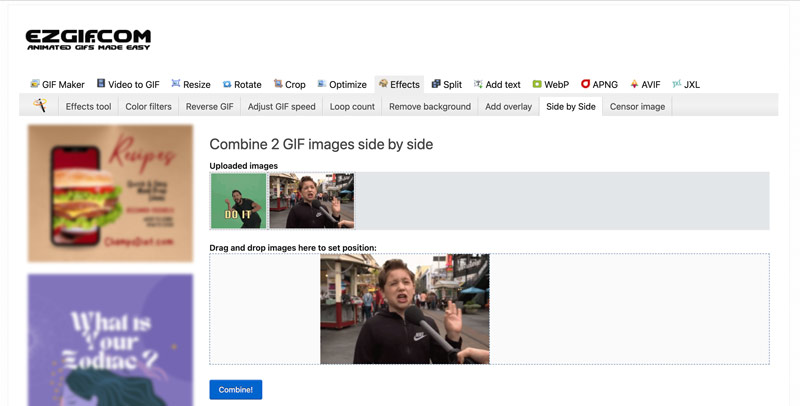
Når du er tilfreds med arrangementet og indstillingerne, skal du klikke på knappen Kombiner. Ezgif vil behandle dine GIF'er og generere en forhåndsvisning af den kombinerede animation. Klik derefter på Download for at gemme den kombinerede GIF på din enhed. Du kan også dele GIF'en direkte på sociale medieplatforme eller via et link.
GIFMaker.me er et gratis onlineværktøj, der letter sammenlægning af GIF'er til én sammenhængende animation. Gå til dets officielle websted på din webbrowser, og klik på Upload billeder for at tilføje dine GIF-filer. GIFMaker.me understøtter forskellige billedformater som JPG, PNG og HEIC ud over GIF'er. Den maksimale filstørrelse pr. GIF er 100 MB, og den samlede uploadgrænse er 300 MB.
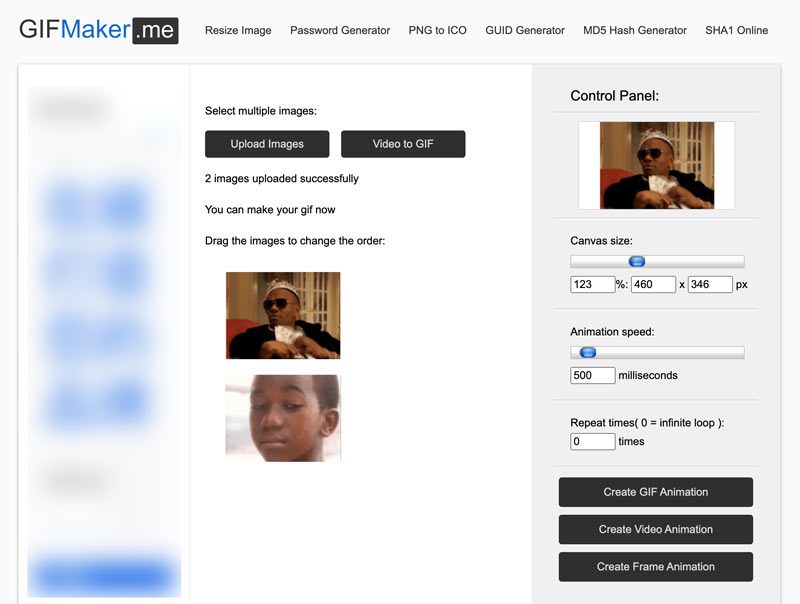
Når den er uploadet, kan du forhåndsvise den flettede GIF. Juster lærredets størrelse, animationshastighed og gentagelsestider baseret på dine behov. Klik på knappen Opret GIF-animation for at deltage i dine uploadede GIF'er.
Mens onlineværktøjer tilbyder bekvemmelighed for grundlæggende GIF-sammenlægning, kræver det ofte dedikeret software for at opnå resultater af virkelig høj kvalitet. Aiseesoft Video Converter Ultimate skiller sig ud som en kraftfuld mulighed for at deltage i animerede GIF'er, mens de bevarer deres visuelle troskab.

Downloads
100 % sikker. Ingen annoncer.
100 % sikker. Ingen annoncer.
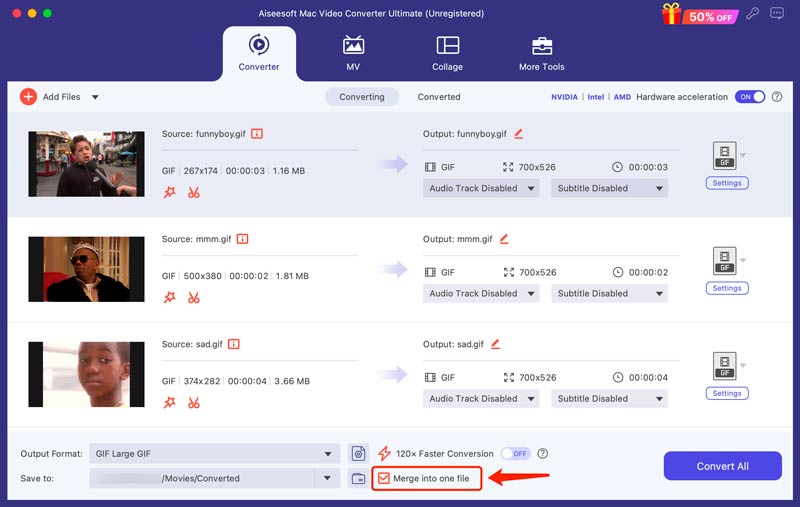
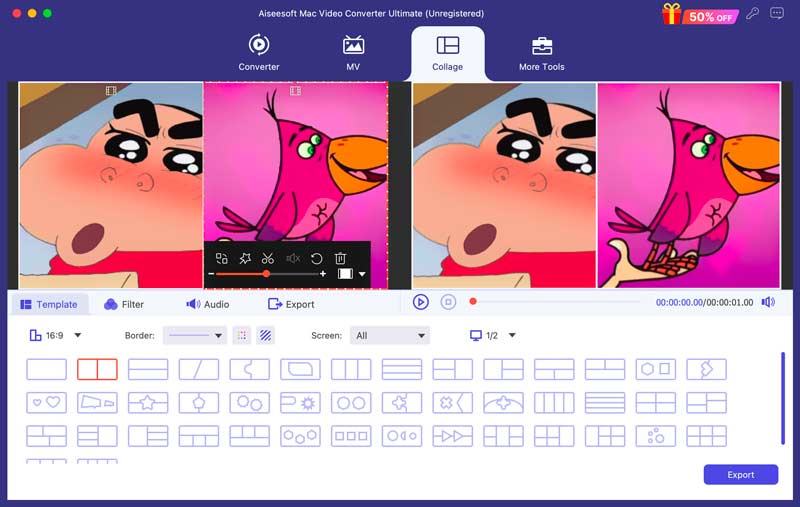
Denne GIF-kombineringssoftware ser ud til at være et populært valg for brugere, der prioriterer output af høj kvalitet, brugervenlighed og batchbehandling for at deltage i animerede GIF'er. Men den betalte karakter og begrænsede redigeringsmuligheder sammenlignet med dedikeret GIF-editorer kan afskrække nogle brugere.
Selvom det ikke er specifikt designet til GIF-redigering, tilbyder Preview på din Mac en overraskende praktisk måde at flette flere GIF'er til en enkelt animation.
Find de GIF-filer, du vil flette på din Mac, og åbn den første GIF i Preview. Fra menulinjen, gå til Vis og vælg Miniaturer. Træk og slip andre GIF'er en efter en til miniatureruden i sidebjælken. Hver droppet GIF vil blive indsat efter det aktuelt valgte miniaturebillede. Klik og hold et miniaturebillede i sidebjælken, og træk det op eller ned for at ændre dets placering i sekvensen.
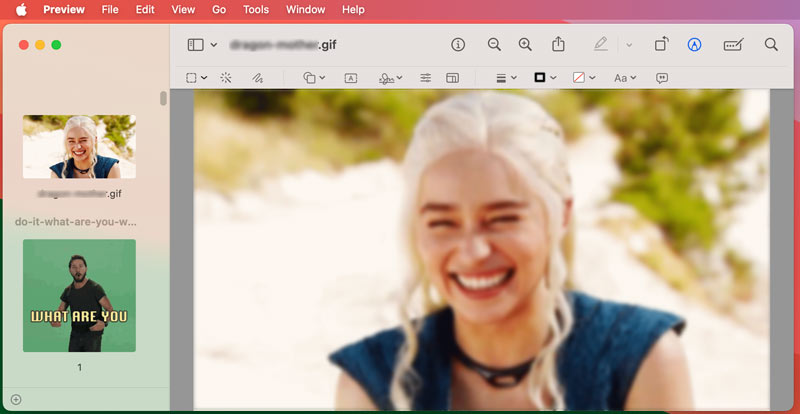
Klik på knappen Diasshow på værktøjslinjen. Et vindue vil dukke op med en skyder mærket Interval. Juster skyderen efter dine præferencer. Klik på Filer og derefter på Eksporter for at åbne vinduet Eksport. Indstil GIF som format og juster indstillinger som kvalitet, loop mulighederog farvedybde. Klik på Eksporter for at gemme den flettede GIF-fil.
Kombination af to GIF'er ved hjælp af GIMP giver mere kontrol og tilpasning sammenlignet med enklere onlineværktøjer.
Åbn GIMP, gå til menuen Filer og vælg Åbn som lag. Vælg GIF-filerne, og klik på Åbn. I panelet Lag til højre skal du klikke og trække det andet GIF-lag over eller under det første, afhængigt af om du vil have dem side om side eller stablet lodret.
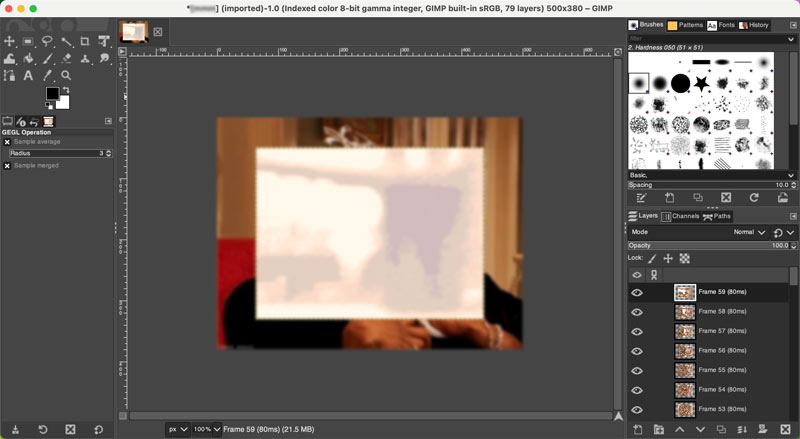
Hvis GIF'erne har forskellige størrelser, kan du ændre størrelsen på den ene eller begge enkeltvis for at opnå en problemfri sammenlægning. Med begge GIF'er på plads kan du justere gennemsigtighed, tilføje effekter, blande lag eller redigere individuelle rammer, hvis det er nødvendigt. GIMP tilbyder omfattende værktøjer til at finjustere din animation.
Gå til Filer og vælg Eksporter. Vælg GIF som output filformat. I vinduet Eksporter GIF skal du justere indstillinger som rammeforsinkelser, sløjfeindstillinger og farver. Klik på Eksporter for at gemme din kombinerede GIF-fil.
Hvordan overlejrer du GIF'er?
Gratis onlineværktøjer som Kapwing og Ezgif tilbyder grundlæggende GIF-overlejringsfunktioner. Mobilapps som GIF Maker - GIF Editor (Android & iOS) giver dig mulighed for at kombinere og overlejre GIF'er på din mobilenhed. Nogle professionelle billedredigeringsprogrammer som Adobe Photoshop, After Effects og GIMP tilbyder også billed-for-ramme-redigeringsfunktioner. Du kan importere dine GIF'er, skabe præcise overlejringer og endda animere individuelle elementer til helt unikke kreationer.
Hvilken app kombinerer 2 GIF'er lodret?
Her er nogle apps, der kan kombinere 2 GIF'er lodret. Hvis du foretrækker et gratis onlineværktøj, så prøv at bruge Ezgif, Kapwing eller GIFMaker.me. For at flette animerede GIF'er på dine Android- og iOS-enheder kan du bruge appen GIF Maker - GIF Editor. Som nævnt ovenfor kan du også stole på Aiseesoft-softwaren og Adobe Photoshop til at kombinere 2 GIF'er lodret.
Hvordan sætter jeg flere GIF'er i ét billede?
At sætte flere GIF'er i ét billede kan opnås ved hjælp af forskellige metoder. Du kan bruge den introducerede Aiseesoft Video Converter Ultimate at gøre det med lethed.
Konklusion
Ved at udforske de fem metoder i dette indlæg kan du frigøre potentialet for kombinere GIF'er og skabe virkelig fængslende animeret indhold.

Video Converter Ultimate er fremragende videokonverter, editor og forstærker til at konvertere, forbedre og redigere videoer og musik i 1000 formater og mere.
100 % sikker. Ingen annoncer.
100 % sikker. Ingen annoncer.